Se crede în mod eronat că MMS pentru iPhone este o funcție învechită, deoarece majoritatea oamenilor folosesc mesagerie instant pentru a trimite fișiere multimedia: Viber, WhatsApp, Telegram și altele. Cu toate acestea, se întâmplă ca abonatul tău să nu folosească toate aceste programe, iar atunci trebuie să apelezi la trimiterea de MMS.
Ce este MMS pe iPhone
Folosind mesaje multimedia, utilizatorii se pot trimite reciproc fotografii, precum și fișiere video și audio. Atunci când trimiteți astfel de mesaje de pe un iPhone, pot apărea dificultăți: deseori trebuie să schimbați setările și chiar și atunci când încercați pentru prima dată să trimiteți un mesaj, puteți fi confuz, deoarece produsele Apple nu au un buton separat pentru trimiterea MMS.
Cum să trimiți MMS de pe iPhone
iPhone vă permite să trimiteți un mesaj multimedia în trei moduri:
Rețineți că unii operatori stabilesc o limită de dimensiune a fișierului pentru trimiterea MMS - de obicei 1 MB.
Probleme cu trimiterea MMS: setarea setărilor pe iPhone
Din păcate, cel mai adesea nu funcționează prima dată să trimiți un MMS de pe un iPhone și să-l primești - atunci totul este o chestiune de setări. Mai întâi, verificați dacă aveți activată mesageria multimedia. Pentru aceasta:

După modificarea setărilor, reporniți iPhone-ul pentru a vă asigura că acestea vor avea efect. Uneori este chiar necesar să faceți așa-numita „repornire hard” - activată perioadă lungă de timpȚineți apăsate tastele Pornire și Acasă până când pe ecran apare mărul de marcă.
Setări MMS pentru iPhone de către operator
Dacă mai aveți nevoie de setări pentru mesajele multimedia, contactați mai întâi asistența tehnică. Toți parametrii vi se vor trimite sub formă de SMS - tot ce trebuie să faceți este să îi salvați. Când această opțiune nu este posibilă din anumite motive, toate datele sunt introduse manual, în funcție de operator:
„MTS”: nume de utilizator și parolă - mts, APN - mms.mts.ru, MMSC - http://mmsc, MMS proxy - 192.168.192.192:8080, dimensiune maximă- 512000, URL - MMS UAProf.
„Megafon”: nume de utilizator și parolă - gdata, APN - mms, MMSC - http://mmsc:8002, proxy MMS - 10.10.10.10:8080, dimensiune maximă - 512000, URL - lăsați necompletat.
„Beeline”: nume de utilizator și parolă - beeline, APN - mms.beeline.ru, MMSC - http://mms, MMS proxy - 192.168.94.23:8080, dimensiune maximă - 512000, URL - MMS UAProf.
„Tele2”: nume de utilizator și parolă - lăsați necompletat, APN - mms.tele2.ru, MMSC - http://mmsc.tele2.ru, proxy MMS - 193.12.40.65:8080, dimensiune maximă și URL - lăsați necompletat.
Yota: nume de utilizator și parolă - lăsați necompletat, APN - mms.yota, MMSC - http://mmsc:8002, MMS proxy - 10.10.10.10:8080, dimensiune maximă și URL - lăsați necompletat.
După ce ați făcut setările manual, asigurați-vă că reporniți iPhone-ul!
Video: setări pentru trimiterea MMS de pe iPhone
Din ce alte motive nu poți trimite MMS de pe iPhone?
Deci, toate setările au fost ajustate, s-au încercat metode de trimitere MMS, dar mesajul nu dispare. Ce altceva ar putea fi în neregulă?
- În tarif. Rezultă că unele tarife ale operatorilor de telefonie celulară nu permit trimiterea de mesaje multimedia. Cel mai adesea, o astfel de interdicție este impusă tarifelor corporative. Verificați acest punct cu operatorul.
- În metoda de conectare la Internet. MMS nu este trimis prin Conexiune Wi-Fi- trebuie să îl opriți și să așteptați până când smartphone-ul se conectează la internetul mobil. Este recomandabil să apară pictograma LTE sau 3G - cu simbolul „E”, MMS-ul va dura foarte mult pentru a fi trimis.
- Pe cartela SIM. De obicei, problema apare în rândul deținătorilor de așa-numite SIM-uri „tăiate” - dacă cardul a fost tăiat manual, ar fi putut să o facă cu nepăsare și să scoată o parte din cip, care este tocmai „responsabil” pentru trimiterea MMS. În acest caz, va trebui să schimbați cartela SIM, mai ales că acum magazinele de comunicații emit Micro- și Nano-SIM-uri gata făcute.
- Există o eroare a setărilor de rețea. Acest lucru este de obicei indicat de inscripția „Carrier” în loc de numele operatorului în linia de sus a ecranului iPhone. Acest lucru se întâmplă dacă setările de rețea nu sunt încărcate în smartphone dintr-un anumit motiv - cartelă SIM veche, eșec de sincronizare etc. Este recomandabil să schimbați cartela SIM și să contactați serviciul de asistență tehnică al operatorului pentru a actualiza setările.
După prima încercare reușită de a trimite MMS de pe iPhone, se dovedește că nu este atât de dificil. Cel mai adesea, problemele cu trimiterea și primirea MMS sunt eliminate după efectuarea setărilor corecte. Nu uitați de repornirea „magică”: de obicei, setările intră în vigoare după aceasta.
Conţinut
Notificările multimedia (MMS) au intrat atât de repede în viața de zi cu zi și în comunicarea umană încât este dificil să te descurci fără ele. În plus, nu toate modelele de telefoane acceptă funcția de vizualizare a acestui tip de extensii precum jpk., pnj. Mai jos detaliem modalități de a deschide MMS prin intermediul unui computer.
Este posibil să vizualizați MMS pe un computer?
Operatorii de telecomunicații se îmbunătățesc părereși pledează pentru deschiderea informațiilor pentru abonați. Prezentatori operatori de telefonie mobilă Megafon, Tele2, Beeline au deschis de mult site-uri oficiale de unde puteți vizualiza SMS-uri, MMS și altele Informatii utileși setările dvs plan tarifar. Acest standard de mesaje include fișiere video, sunet și imagini de diferite formate și orice poate fi deschis. Există două moduri de a viziona MMS prin programe de calculator de la diferiți operatori:
- Cu aderarea dispozitiv mobil la PC.
- Fără conexiune, conectându-vă la Contul dvs. personal.
Cum să citiți MMS pe un telefon prin intermediul unui computer
Pentru a deschide un fișier multimedia, cele două dispozitive trebuie să fie sincronizate automat. Aceasta înseamnă că laptopul sau sistemul PC-ului trebuie să recunoască telefonul ca dispozitiv detașabil. De asemenea, puteți utiliza programul de identificare, care este instalat la prima lansare. Pentru a conecta două dispozitive, aveți nevoie de un fir cu conectori speciali, de regulă, acestea sunt incluse cu telefonul.
Cum să vizualizați MMS prin intermediul unui computer - să ne uităm la asta pas cu pas:
- Luați un dispozitiv mobil.
- Introduceți firul din kit în conector.
- Conectați-vă la PC prin conectorul USB.
- Odată ce dispozitivul este detectat, deschideți folderul „Mesaje”.
- Faceți dublu clic pe pictogramă pentru a deschide fișierul dorit și a vizualiza conținutul.
- Puteți salva un MMS pe hard diskul computerului dvs. utilizând comanda copiere.
Serviciu operator de telefonie mobilă
Cum să vizualizați MMS-ul printr-un computer prin contul dvs. personal prin Internet? O metodă convenabilă și sigură nu necesită conectarea unui dispozitiv. Pentru a face acest lucru, trebuie să treceți printr-o înregistrare simplă:
- Deschideți site-ul web oficial al operatorului dvs.
- Completați câmpurile obligatorii.
- Autentificare este numărul cartelei SIM.
- Parola va fi trimisă către e-mail sau notificare prin SMS.
- Așteptați confirmarea.
- Vă puteți autentifica, utiliza toate setările, puteți vizualiza informații despre servicii și planuri tarifare pentru un anumit număr.
Cum să vizualizați MMS pe MTS prin computer
Când un fișier MMS sosește pe un telefon care nu acceptă formate grafice, acesta este înlocuit cu un link (adresa paginii), prin deschiderea căreia puteți vizualiza atașamentul. Există două opțiuni pentru cum să deschideți MMS pe telefon prin intermediul unui computer:
- Site-ul oficial mms.mts.ru salvează toate informațiile care vin la numărul abonatului. Poate fi vizualizat oricand.
- Pe portalul mms mymms.ru, operatorul oferă capabilități extinse. În orice caz, identificarea este necesară. După înregistrare conform instrucțiunilor, trebuie să introduceți codul din fișierul MMS și acesta va deveni disponibil.

Pentru Megafon
Operatorul Megafon stochează toate mesajele MMS pe server. Dacă nu există setări pentru primirea unui fișier multimedia, se trimite o alertă text. Pe site-ul plus.messages.megafon.ru. accesați folderul „Mesaje”. Mai departe:
- Toate informațiile trimise vor fi reflectate în dosar;
- accesați „Inbox”;
- selectați-l pe cel de care aveți nevoie:
- faceți clic pe „Citește”.
Aici puteți configura și trimite un MMS de răspuns. În setări este posibil să folosiți nu numai un număr de telefon pentru a primi și trimite un fișier multimedia, ci și Adresa de e-mail. Trebuie activat prin trimiterea unei cereri către un număr scurt prin SMS. In raspuns mesaj text va veni instrucțiuni detaliate despre acțiuni ulterioare. Dacă aveți dificultăți, puteți oricând contacta asistența.
Pe Beeline
Cum să vizionați MMS pe o linie directă prin intermediul unui computer este o sarcină căreia chiar și un școlar o poate face față. Principalul lucru este că „Pachetul de trei servicii” cu MMS, GPRS este conectat la telefon (limita de dimensiune pentru fișierele primite trimise este de 500 KB). Există două moduri de a vă conecta la un serviciu multimedia:
- Formează comanda *110*181#dial.
- Prin contul personal de pe site.
Setările vă permit să faceți schimb de MMS între telefoane folosind două dispozitive prin e-mail. Indiferent de metoda de transmisie, vizionați videoclipul sau fisier grafic Puteți utiliza un computer conectat la Internet accesând site-ul web. Când sosește un mesaj multimedia, acesta este însoțit în mod necesar de un link cu o adresă individuală care începe cu mms.beeline.ru.

Pe Tele2
Cum să vizionezi MMS pe Tele2 prin intermediul unui computer? Principiul și succesiunea acțiunilor sunt aceleași cu cele ale majorității operatorilor. Singura diferență este în designul site-urilor și setărilor oficiale Cont personal. Pentru a deschide un MMS, trebuie mai întâi să verificați setările conexiunii la serviciu. În planurile tarifare Tele2 (indiferent de modalitatea de plată), serviciul de primire și trimitere este de bază.
Un abonat deja înregistrat poate vizualiza fișierele trimise prin Internet, urmând algoritmul:
- Accesați site-ul t2mms.tele2.ru.
- Selectați galeria MMS.
- Introduceți numărul de telefon al abonatului care a trimis alerta.
- Introdu codul trimis.
- Faceți clic pe butonul „Vizualizare MMS”.
Cum să primiți MMS pe un computer fără telefon
Fiecare apartament are conexiune la internet. Nu este o știre că informații de diferite formate pot fi primite și trimise fără a le avea la îndemână. dispozitiv mobil. Popularitatea serviciului de trimitere de fișiere multimedia, inclusiv selfie-uri, asigură funcționarea neîntreruptă a rețelei și a dispozitivului mobil, dar nu corespunde întotdeauna din cauza încălcării setărilor sau a conformității cu modelul dispozitivului. În acest caz, un dispozitiv personal (PC, laptop, netbook, tabletă) vă va ajuta. Puteți primi un mesaj multimedia prin:
- Adresa de e-mail;
- Bluetooth;
- Cablu USB;
- Port IR.

Instrucțiuni pentru primirea MMS:
- Citiți SMS-ul care indică adresa pentru vizualizarea MMS-ului.
- Urmați link-ul adresei către site.
- Introduceți codul parolei specificat în același SMS.
- La actiuni corecte Mesajul se va deschide pentru vizualizare și salvare în continuare HDD.
- Informațiile sunt stocate de diferiți operatori timp de 2 până la 5 zile, apoi sunt șterse pentru a nu încărca serverul. Instrucțiunile despre perioada de stocare sunt trimise în același SMS ca și linkul.
- Nu acceptați sau deschideți linkuri de la abonați necunoscuți. În 50% din cazuri este spam sau un virus.
Când utilizați un modul Bluetooth pentru a primi MMS, trebuie să instalați utilitarul PC Suite pentru modelul dvs. de telefon. Acțiunile ulterioare vor fi următoarele:
- După instalarea aplicației de sincronizare, computerul trebuie repornit.
- Accesați meniul Start, selectați „Dispozitive și imprimante”.
- Deschideți „Conectarea echipamentelor noi”.
- După ce sistemul detectează telefonul, deschideți-l făcând dublu clic.
- Introduceți codul de conectare și parola.
- Lansați PC Suite și așteptați ca dispozitivul să se conecteze.
- Folosind „File Transfer”, copiați conținutul pe hard disk-ul computerului.
(2
evaluări)
Standardul de mesagerie multimedia a apărut aproape imediat după ce primele telefoane mobile au fost lansate în producție. Transferul imaginilor folosind funcția MMS a fost foarte popular, dar odată cu apariția Internetului de mare viteză, frecvența utilizării acestuia a scăzut. În ciuda acestui fapt, utilizatorii mai în vârstă continuă să folosească serviciul. Să aruncăm o privire mai atentă la cum să trimiteți MMS de pe Android.
Înainte de a configura și activa serviciul ar trebui să vă asigurați că este posibil să îl utilizați în regiunea dvs. actuală.În mod surprinzător, în unele zone, operatorii de rețele celulare nu oferă această opțiune abonaților.
Puteți verifica informațiile contactând un lucrător de asistență. Dacă răspunsul este da, atunci Puteți solicita imediat trimiterea unui mesaj cu setări automate.
Va fi de folos
Modelele de telefoane pe termen mediu acceptă adesea setare automată, si aici este posibil ca cele mai vechi și cele mai recente modele să nu aibă acest privilegiu. La producerea primelor, funcția nu a fost încă inclusă utilizare în masă, iar în cazul celui de-al doilea, a încetat deja să fie relevant pentru majoritatea utilizatorilor. În continuare, vom arunca o privire mai atentă asupra configurației manuale.
Pentru a configura setările Mesaje MMS trebuie să parcurgeți următorii pași:
- Deschide setările telefon mobilși accesați secțiunea „Carduri SIM și rețele mobile”.
- Faceți clic pe numele operatorului pentru a accesa meniul de opțiuni suplimentare. Dacă telefonul folosește două cartele SIM, atunci în această etapă va fi selectat operatorul prin care va fi trimis MMS-ul.
- Selectați „Puncte de acces”.
- Grupul din partea de sus indică puncte de acces la Internet, iar MMS este afișat mai jos. Este posibil ca smartphone-ul să aibă deja setări pentru furnizorul actual de comunicații. În acest caz, nu trebuie să fie luate alte măsuri. În caz contrar, continuăm procesul.
- Faceți clic pe butonul „Punct de acces nou”.
- Specificați valoarea APN, server proxy, port, MCC și MNC. Ultimii doi parametri sunt de obicei deja setați implicit și nu pot fi modificați.
- Faceți clic pe butonul „Salvare”.




Date pentru configurarea manuală a MMS pe Android
Datele care sunt introduse în al șaselea pas de configurare depind de operator rețea de telefonie mobilă.
Pentru a primi automat parametri pe Megafon, ar trebui să trimiteți un mesaj la 5049 sau să utilizați următoarele informații:
- În rețeaua mobilă MTS, puteți utiliza numărul 1234 sau asistentul Internet de pe site. Valorile pentru completarea manuală arată astfel:
- După finalizarea configurării, ar trebui să trimiteți un MMC la numărul gratuit 8890 pentru a activa serviciul. Utilizatorii Beeline pot comanda configurarea automată sunând la 0880. Pentru a salva valorile primite, trebuie să introduceți parola 1234. Sau introduceți următoarele valori:
- De asemenea, necesar. Pentru a face acest lucru, formați comanda USSD *110*181#.
După setări manuale MMS pe Android sau salvarea automată a parametrilor necesită repornirea smartphone-ului.
Notă
Costul transmiterii unui astfel de mesaj este clarificat cu operatorul și depinde de planul tarifar actual. Dacă este necesar, transferați cantitate mare Este recomandat să folosiți internetul mobil pentru fotografii sau poze, va fi mult mai ieftin.
Pentru a trimite un mesaj multimedia de pe smartphone, trebuie să urmați instrucțiunile:

Există o altă metodă pentru a trimite MMS de pe Android:

Dacă fișierul media depășește dimensiunea maximă permisă, nu va putea fi trimis. În prezent, majoritatea operatorilor au următoarele restricții privind transmiterea MMS: în cadrul rețelei lor - 500 KB, către o altă rețea - 350 KB.
De ce nu pot trimite MMS de pe Android?
Uneori după setări corecte serviciile au încă probleme la trimiterea mesajelor multimedia. Principalele motive includ:
- Lipsa banilor în cont. Problema este banala, dar Având în vedere costul ridicat al transportului prin această metodă, este destul de comun. Ar trebui să verificați starea contului și să reîncărcați dacă este necesar. Pachetele speciale MMS oferite de majoritatea operatorilor vor ajuta la reducerea costurilor.
- Exces greutate maxima mesaje. Smartphone-urile moderne fac fotografii Rezoluție înaltă, ceea ce crește semnificativ cantitatea de memorie ocupată de fișier. Cu toate acestea, nu trebuie uitat asta Puteți trimite o imagine care nu depășește 350 KB prin MMS. Este necesar să-i reduceți greutatea prin reducerea rezoluției. Va ajuta să faceți acest lucru aplicație specială„Redimensionarea imaginilor” (https://play.google.com/store/apps/details?id=com.simplemobilephotoresizer).
- Format nevalid al numărului de abonat. MMS-urile de pe Android nu sunt trimise dacă numărul de telefon este salvat fără a respecta formatul internațional. De exemplu, pentru Rusia numărul corect ar fi: +79037125674.
- Trimiterea unui mesaj către un abonat al altui operator. Pentru utilizatorii altui furnizor comunicatii mobile Condițiile pentru primirea MMS pot diferi sau serviciul poate fi dezactivat pentru un anumit număr.
- Trimiterea se face de pe o altă cartelă SIM. Dacă o cartelă SIM a fost configurată pentru a trimite mesaje multimedia și trimiterea se efectuează din a doua, atunci operațiunea nu va fi finalizată. Ar trebui să specificați operatorul atunci când trimiteți sau să setați setările implicite în secțiunea corespunzătoare a telefonului.
Aceștia sunt principalii factori pentru care MMS-urile nu sunt trimise de pe Android.
E timpul să spui cum se configurează MMS pe Android smartphone-uri.
Deci, ca întotdeauna, instrucțiunile sunt împărțite în pași simpli și ușor de înțeles. Dar înainte de asta, trebuie să explicăm cititorului nostru de ce MMS nu funcționează pe telefonul lui. Motivele, ca întotdeauna, sunt destul de banale. Cu toate acestea, dacă instrucțiunile nu vă ajută, veți înțelege întotdeauna esența problemei.
Telefoanele inteligente moderne, când sunt lansate pentru prima dată cu o cartelă SIM, determină ele însele setările internet mobilși MMS. Cu toate acestea, acest lucru se întâmplă doar cu noile carduri SIM care conțin deja astfel de informații.
Într-o astfel de situație, telefonul trebuie să creeze două puncte, preluându-le de pe cartela SIM sau primind date prin rețeaua GSM:
- punct de acces la internet
- Puncte de transmitere a mesajelor MMS
Dacă cartela SIM are mulți ani, există o mare probabilitate ca telefonul să nu se poată „identifica” în rețeaua operatorului. Ce să faci atunci? Acesta este exact ceea ce vă vom spune, deoarece:
Pasul 1. Accesați setările telefonului. Suntem interesați de articol "Mai mult"în noul ICS Android. Sau "setari de comunicare", precum și analogii acestei sintagme.


Pasul 4. Faceți clic pe meniul auxiliar și selectați „Noul punct de acces”. În exemplul prezentat, punctul MMS a fost deja creat, așa că nu te uita la el. În cazul dvs., punctul va lipsi cel mai probabil. Dacă este prezent, dar MMS nu este trimis, atunci șterge punct existent și creați unul nou.

Pasul 5. Ei bine, aceasta este lista de parametri pentru care va trebui să introducem punct nou, apoi salvați-l. A descoperi parametrii operatorului dvs, vezi mai jos.

Opțiuni pentru operatorul de telefonie mobilă pentru configurarea MMS
Acești parametri sunt indicați numai pentru regiunea Moscova și Moscova. Rețineți că în cazul Beeline și Megafon, este indicat doar date diferite. Prin urmare, pentru abonații Beeline și Megafon: mai întâi uitați-vă la datele MTS și abia apoi la completările operatorului dvs.
Setări MMS pentru operatorul MTS
Setări MMS pentru operatorul Beeline
Nume: BeeMMS
MMSC http://mms/
Proxy 192.168.094.023:8080
APN mms.beeline.ru
Nume utilizator: beeline
Parola: Beeline
Setări MMS pentru operatorul Megafon
Nume: Megafon MMS
MMSC: http://mmsc:8002
Proxy: 10.10.10.10:8080
Nume utilizator: gol
Parolă: goală
Sperăm că instrucțiunile pentru configurarea MMS v-au ajutat. Dacă setările OpSoS nu sunt aici, atunci încercați să le căutați pe Internet, apoi utilizați mai întâi instrucțiunile și introduceți-le în câmpurile necesare. Ceva probleme sau clarificări? - dezabonați-vă în comentarii!
MMS este un mesaj multimedia prin care puteți trimite imagini, fotografii, melodii și fișiere video prin intermediul comunicatii celulare. Dacă vrei să știi cum să trimiți MMS pe telefonul tău, trebuie să studiezi recomandările noastre.
Se trimite MMS
Există mai multe moduri de a trimite MMS pe telefon:
- de la telefon;
- de la un computer;
- de pe un smartphone.
Telefon
Dacă doriți să trimiteți MMS de pe un singur telefon, trebuie să configurați un profil MMS. Pentru a trimite acest mesaj, dispozitivul dvs. trebuie să accepte transferul de date utilizând GPRS și să aibă funcția MMS.
Opțiunea 1
Dacă intenționați să trimiteți MMS, atunci această funcție trebuie să fie activată pe telefon. Contactați-vă operatorul și aflați numele conexiunii, punctul de acces, adresa de protocol și alți parametri pe care vi-i pot spune. După care:
- Selectați fila „Mesaje” - „Creați un mesaj nou” - „Mesaj multimedia”.
- Adăugați o fotografie sau un videoclip, comentați și trimiteți un mesaj.
Opțiunea 2
Există o cale mai ușoară trimiterea de MMS de la telefon. Trebuie să deschideți o fotografie sau un videoclip și să selectați „Trimite” - „Prin MMS” în meniul contextual.
Calculator
De asemenea, puteți trimite rapid mesaje MMS de pe computer. ÎN în acest caz, puteți utiliza serviciile site-urilor speciale precum otpravka-sms.com. Aici trebuie să introduceți mesajul dvs., să adăugați fișierul care vă interesează și acesta va fi trimis la numărul de care aveți nevoie. În acest fel, puteți trimite un mesaj prin Internet către telefonul unui abonat de la orice operator.
În plus, operatorii de telefonie mobilă oferă și opțiuni pentru trimiterea de MMS prin Internet folosind site-urile lor web. De exemplu, dacă sunteți abonat al rețelei celulare MTS, atunci trebuie să accesați site-ul oficial al companiei mts.ru și să accesați fila „Trimite SMS/MMS”. Acolo vi se va solicita să descărcați program special, cu care puteți trimite diverse mesaje către abonații rețelei MTS. După descărcarea programului, trebuie să-l înregistrați. Pentru a face acest lucru, trimiteți un apel la *111*31# și, ca răspuns, veți primi un mesaj cu un cod care este necesar pentru activare.
De asemenea, puteți trimite MMS direct de pe site-ul web al operatorului.
Smartphone
Dacă aveți un smartphone, puteți trimite MMS în diferite moduri.
Mesaj
Accesați fila de creare a mesajelor noi și selectați „Trimite MMS”. După aceea, adăugați fișierul și scrieți un mesaj.
Galerie
Accesați galeria fotografiilor dvs. și selectați una dintre ele. Faceți clic pe săgeata din meniul din stânga jos și în fila care se deschide, faceți clic pe „Trimite prin MMS”. Astfel, poza sau videoclipul vor fi atașate mesajului și tot ce trebuie să faceți este să indicați destinatarul și textul mesajului.
aparat foto
De asemenea, puteți trimite imagini de la camera dvs. prin MMS. Pentru a face acest lucru, faceți o fotografie și faceți clic pe imaginea în miniatură. Veți vedea o fotografie pe care o puteți trimite folosind metoda descrisă mai sus.
De ce nu se deschide MMS-ul?
Există mai multe opțiuni:
- memoria cardului este plină;
- telefonul nu acceptă recepția MMS (în acest caz, puteți deschide mesajul pe site-ul operatorului);
- MMS-ul nu a sosit complet (adică o defecțiune a rețelei).